电脑突然黑屏可能是由于硬件故障、软件问题或其他系统错误引起的。为了解决这个问题,首先检查电源和显示器连接是否良好,确保硬件组件正确插入并正常工作。尝试强制重启电脑、进入安全模式或执行系统恢复来解决软件问题。更新驱动程序、清理内部灰尘和修复启动问题也可能有助于解决黑屏问题。

第一步:硬件故障
1、检查电源连接:确保电源线连接牢固且电源插座正常工作。尝试拔下电源线并重新插入,确保它们紧密连接。
2、检查显示器连接:检查显示器连接到电脑的电缆是否松动或损坏。尝试重新连接电缆或更换电缆。
3、检查内存条:打开电脑机箱,检查内存条是否正确插入。尝试重新插入内存条或更换故障的内存条。
4、检查显卡:如果你使用独立显卡,确保它正确插入主板插槽。尝试重新插入显卡或更换故障的显卡。
5、检查其他硬件组件:检查其他硬件组件,如硬盘、电源供应器等,确保它们正确连接并正常工作。如有必要,尝试重新插拔或更换故障的硬件。
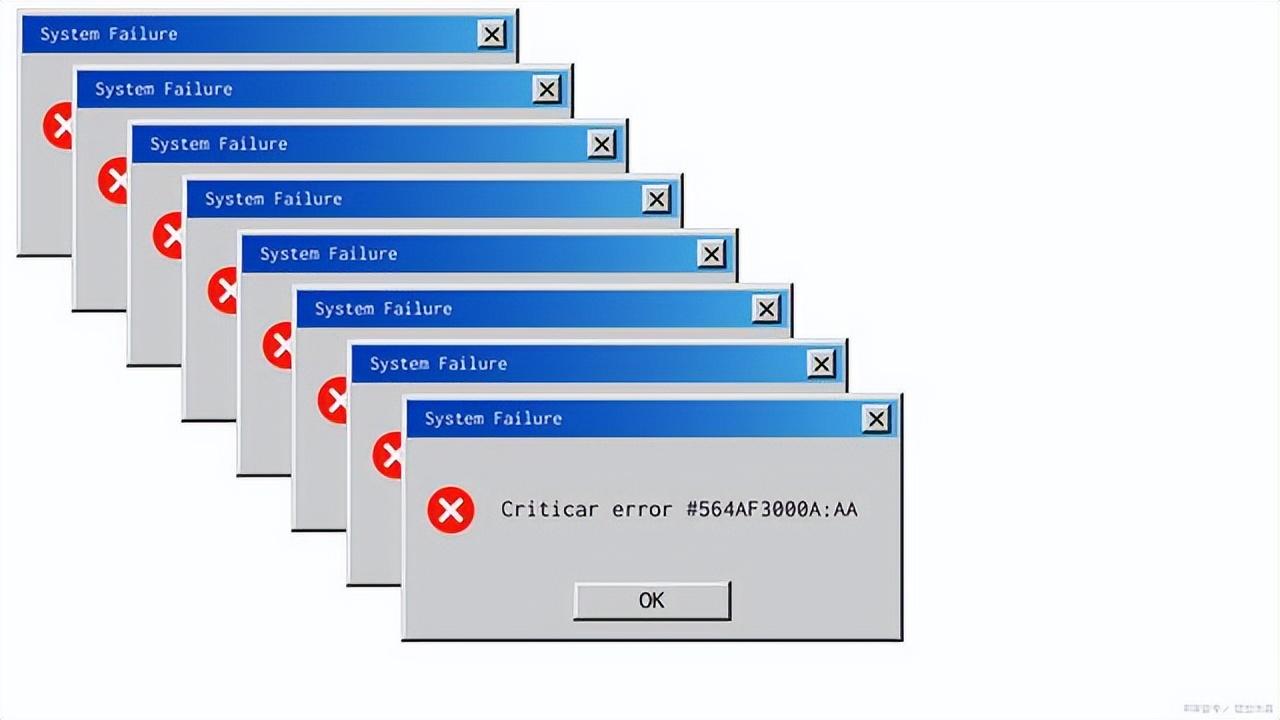
第二步:软件问题
1、强制重启电脑:按住电脑主机的电源按钮,长按几秒钟以强制关机。等待片刻后再次按下电源按钮开机。这将清除暂时的软件错误,可能解决黑屏问题。
2、进入安全模式:重启电脑并按下F8或其他特定的启动键进入安全模式。在安全模式下,你可以尝试修复软件冲突或卸载最近安装的软件。
3、更新驱动程序:访问电脑制造商的官方网站或硬件设备制造商的网站,下载最新的驱动程序。安装这些更新的驱动程序可能会修复与硬件兼容性相关的问题。
4、执行系统恢复:如果你的电脑有系统还原功能,可以尝试将系统恢复到之前正常工作的状态。这将撤销最近的系统更改,可能修复黑屏问题。
5、扫描病毒:使用可靠的杀毒软件进行全面扫描,以确保你的系统没有受到恶意软件的感染。恶意软件有时会导致黑屏问题。

第三步:其他解决方法
1、清理内部灰尘:如果你的电脑内部有过多的灰尘,它可能会导致过热和不正常的运行。使用压缩空气罐清洁电脑内部,并确保风扇正常工作。
2、检查操作系统:某些操作系统错误可能会导致黑屏问题。确保你的操作系统是最新版本,并安装所有可用的更新。
3、修复启动问题:如果你的电脑在启动过程中出现问题,可以尝试使用操作系统安装光盘或USB驱动器进行修复。跟随屏幕上的指示进行操作。
4、寻求专业帮助:如果你尝试了上述方法仍然无法解决问题,或者你对打开电脑机箱并处理内部硬件不太熟悉,建议寻求专业人士的帮助。他们可以更全面地诊断和解决问题。
当你的电脑突然黑屏时,首先检查硬件连接是否牢固,并确保所有硬件组件正常工作。如果是软件问题,可以尝试重启电脑、进入安全模式或执行系统恢复。其他解决方法包括清理内部灰尘、更新驱动程序以及修复启动问题。如果问题仍然存在,建议寻求专业帮助。请记住,在进行任何更改之前,务必备份重要的数据,以防止数据丢失。








